Blender - это мощный программный инструмент для создания трехмерной графики и анимации. Это открытое программное обеспечение, которое предоставляет пользователю широкий спектр возможностей. Среди них есть и увеличение сетки моделей - важный аспект для создания детализированных и реалистичных объектов.
В этом руководстве мы рассмотрим основные шаги, необходимые для увеличения сетки в Blender. Начнем с импорта модели или создания нового объекта. Затем мы изучим различные инструменты и техники, которые помогут нам увеличить сетку с дополнительными деталями и сложностью.
Один из самых простых способов увеличить сетку в Blender - это использование инструмента "Subdivision Surface". Этот инструмент позволяет добавить дополнительные грани и вершины к объекту, создавая более гладкую и детализированную поверхность. Для использования инструмента "Subdivision Surface" выберите объект, затем перейдите во вкладку "Modifiers" (режим модификаторов) в правой панели и добавьте модификатор "Subdivision Surface". Здесь вы можете настроить уровень подразделения, чтобы получить нужное количество деталей.
Кроме того, сетку можно увеличить, используя инструмент "Loop Cut and Slide". Это позволяет добавить новые ребра и вершины, чтобы увеличить детализацию конкретных областей модели. Для использования инструмента "Loop Cut and Slide" выберите ребро, затем нажмите клавишу "Ctrl+R". Затем вы можете переместить новые ребра, чтобы подстроить их под нужные формы и детали.
Увеличение сетки в Blender - важный навык для всех моделировщиков. Он позволяет вам создавать более реалистичные и выразительные объекты. Благодаря различным инструментам и техникам, которые мы изучили в этом руководстве, вы сможете увеличить детализацию своих моделей и достичь новых высот в своей творческой работе.
Основы увеличения сетки в Blender
Существует несколько способов увеличения сетки в Blender. Один из них - использование инструмента "Subdivide". Для этого выберите объект, который вы хотите увеличить, и перейдите в режим редактирования. Затем выберите все вершины объекта, нажав клавишу A. Перейдите в меню "Mesh" и выберите "Subdivide". Здесь вы можете настроить параметры увеличения, такие как количество делений и сглаживание. Нажмите "OK", чтобы применить увеличение.
Еще один способ увеличения сетки - использование инструмента "Loop Cut and Slide". Он позволяет добавлять петли разреза вдоль модели. Чтобы использовать этот инструмент, выберите объект и перейдите в режим редактирования. Выберите одну из граней объекта и нажмите клавишу Ctrl+R. Затем перемещайте мышь, чтобы добавить петлю разреза. Можно также ввести количество петель разреза, нажав на цифровые клавиши. Нажмите левую кнопку мыши, чтобы применить петлю разреза.
Увеличение сетки также может быть выполнено с использованием инструмента "Bevel". Он добавляет скосы и сглаживания к ребрам объекта. Чтобы воспользоваться этим инструментом, выберите ребро и нажмите клавишу Ctrl+B. Затем перемещайте мышь, чтобы изменить значение скоса. Чтобы применить операцию, нажмите левую кнопку мыши или клавишу Enter.
Увеличение сетки полезно в процессе моделирования, так как позволяет создавать более сложные формы и детали. Однако учтите, что слишком большая сетка может привести к увеличению количества полигонов в модели, что может негативно сказаться на производительности.
В данном руководстве мы рассмотрели основные способы увеличения сетки в Blender. Это лишь небольшая часть возможностей программы, и вы можете экспериментировать с другими инструментами, чтобы достичь нужного результата.
Как увеличить сетку объекта?

Увеличение сетки объекта в Blender может быть полезным, когда требуется добавить дополнительные детали или улучшить разрешение модели. Вот несколько шагов, чтобы увеличить сетку объекта:
- Выберите объект, сетку которого требуется увеличить. Это можно сделать, щелкнув на него правой кнопкой мыши.
- Перейдите в режим редактирования, нажав клавишу Tab на клавиатуре или выбрав соответствующую опцию в меню.
- Выделите все вершины объекта, нажав клавишу A или выбрав опцию "Выделить все" в меню.
- Используйте инструмент "Subdivide" для добавления дополнительных вершин в сетку. Он может быть найден в меню "Mesh" (Сетка) или активирован с помощью горячих клавиш. Этот инструмент разделит каждое ребро объекта на две части, добавляя новые вершины.
- Повторите шаг 4 по необходимости, чтобы достичь желаемого разрешения сетки.
Некоторые эффективные способы увеличить сетку объекта в Blender включают использование сглаживания краев, субдивизии (Subdivision Surface) и других подобных инструментов. Однако, увеличение сетки должно быть осуществлено с осторожностью, чтобы избежать создания излишней плотности вершин и сложности моделирования.
Зачем увеличивать сетку в Blender?

Увеличение сетки также позволяет лучше контролировать форму объекта. Чем больше вершин у объекта, тем точнее можно создавать его форму и добавлять сложные кривые и поверхности.
Кроме того, увеличение сетки также повышает возможности для работы с текстурами и материалами. Более плотная сетка позволяет наносить текстуры с большей точностью и создавать более реалистичные материалы, такие как металл или стекло.
Наконец, увеличение сетки помогает в осуществлении анимации. Более плавные и детализированные модели могут быть лучше анимированы. Они могут иметь более естественные деформации и движения, что создает более реалистичную анимацию.
В целом, увеличение сетки в Blender – это необходимый процесс для получения лучших результатов в моделировании 3D-объектов. Более детализированные модели, лучшее управление формой и материалами, а также более реалистичная анимация – все это становится доступным благодаря увеличению сетки.
Практическое руководство по увеличению сетки в Blender
1. Использование инструмента "Subdivide"
Один из самых простых способов увеличить сетку в Blender - это использовать инструмент "Subdivide". Выберите объект, который вы хотите увеличить, и перейдите в режим редактирования. Выделите все грани объекта, затем нажмите клавишу "W" и выберите "Subdivide" из контекстного меню.
Этот инструмент разделит каждую выбранную грань на несколько более мелких граней, увеличивая общее количество граней в сетке. Вы можете использовать параметры инструмента "Subdivide" для настройки количества разделений и других параметров.
2. Использование инструмента "Multiresolution Modifier"
Еще один способ увеличить сетку в Blender - это использовать инструмент "Multiresolution Modifier". Этот инструмент позволяет добавлять подразделы к объекту, что позволяет создавать более сложные и детализированные модели.
- Выберите объект, который вы хотите увеличить, и перейдите в раздел "Modifiers" в свойствах объекта.
- Нажмите кнопку "Add Modifier" и выберите "Multiresolution" из списка доступных модификаторов.
- Настройте параметры модификатора "Multiresolution", такие как уровень подразделения и тип сглаживания.
- Нажмите кнопку "Apply" или "Apply as Shapekey", чтобы применить модификатор.
Используя инструмент "Multiresolution Modifier", вы можете легко увеличивать сетку объекта и сохранять разные уровни детализации для дальнейшей работы.
3. Использование инструмента "Remesh Modifier"
Инструмент "Remesh Modifier" также может быть полезным для увеличения сетки в Blender. Он позволяет создавать новую сетку с более высокой плотностью и более равномерным расположением вершин.
- Выберите объект, который вы хотите увеличить, и перейдите в раздел "Modifiers" в свойствах объекта.
- Нажмите кнопку "Add Modifier" и выберите "Remesh" из списка доступных модификаторов.
- Настройте параметры модификатора "Remesh", такие как режим ремеша и разрешение.
- Нажмите кнопку "Apply" или "Apply as Shapekey", чтобы применить модификатор.
Используя инструмент "Remesh Modifier", вы можете быстро изменить сетку объекта, добавляя больше деталей и более равномерное расположение вершин.
Заключение
Увеличение сетки в Blender - это важный шаг для создания сложных и детализированных моделей. В этом практическом руководстве мы рассмотрели несколько методов увеличения сетки, таких как использование инструментов "Subdivide", "Multiresolution Modifier" и "Remesh Modifier". Вы можете экспериментировать с этими методами и выбрать тот, который лучше всего подходит для вашего проекта. Желаем вам успехов в создании увлекательных моделей в Blender!